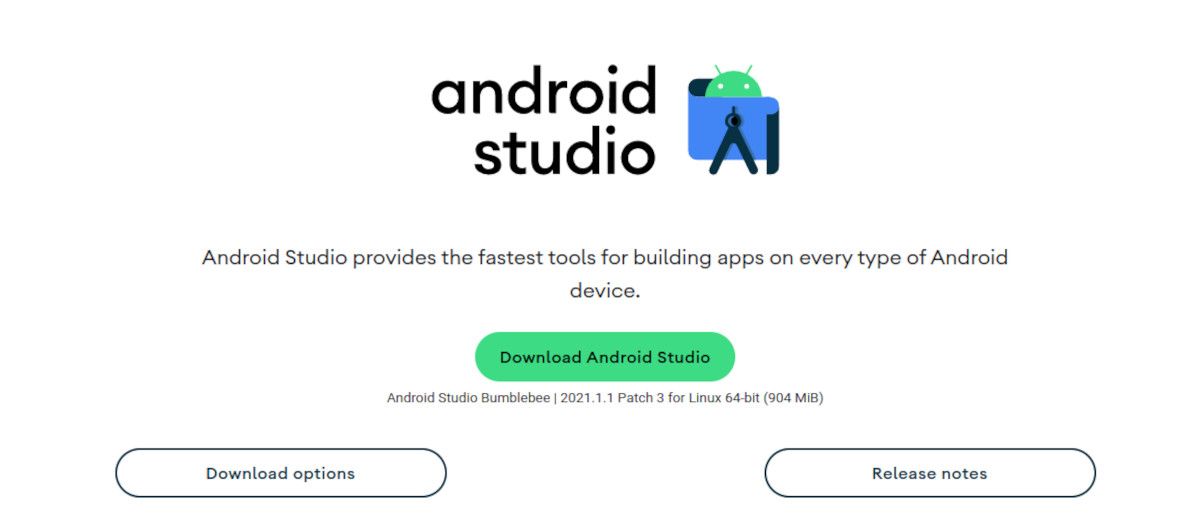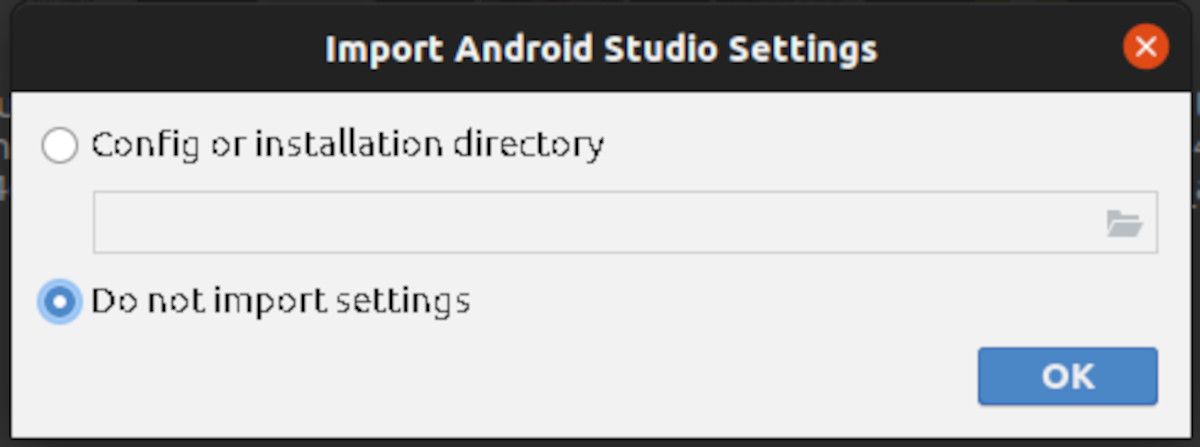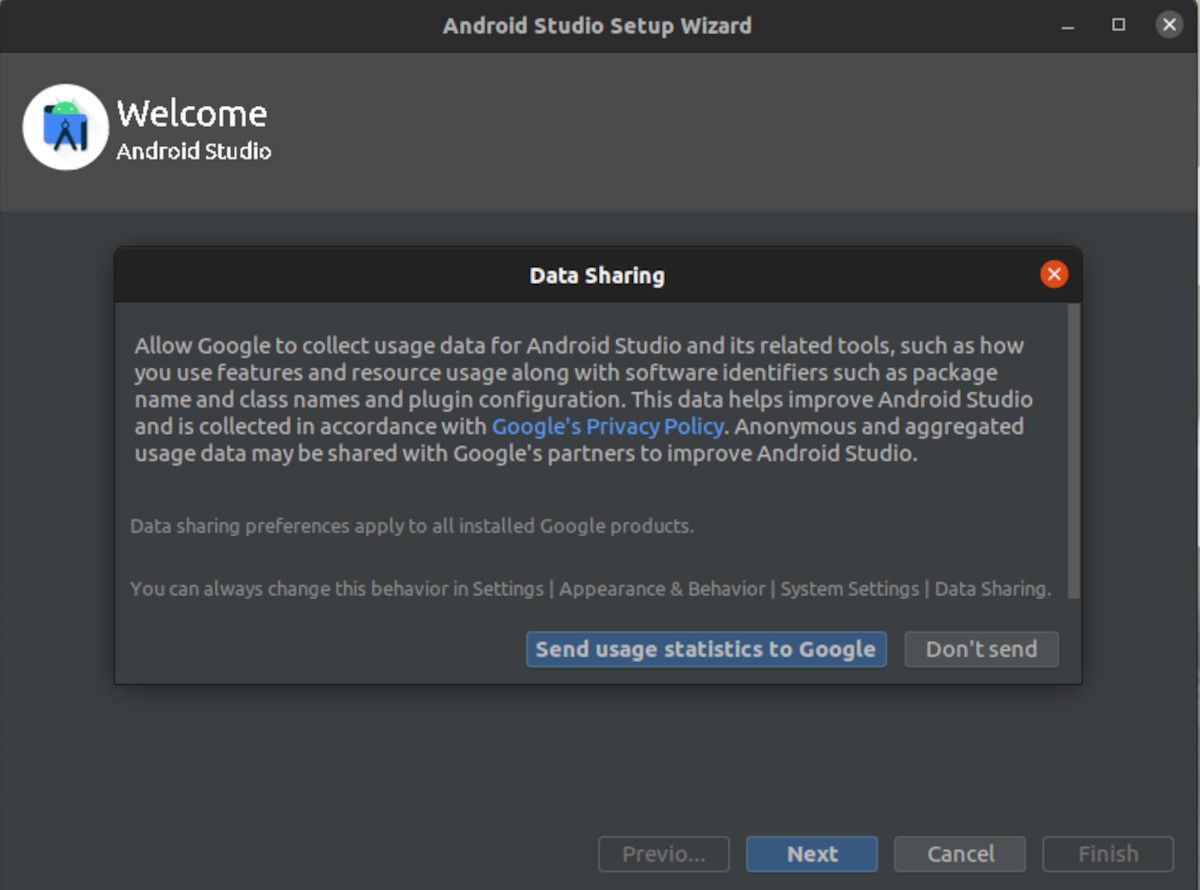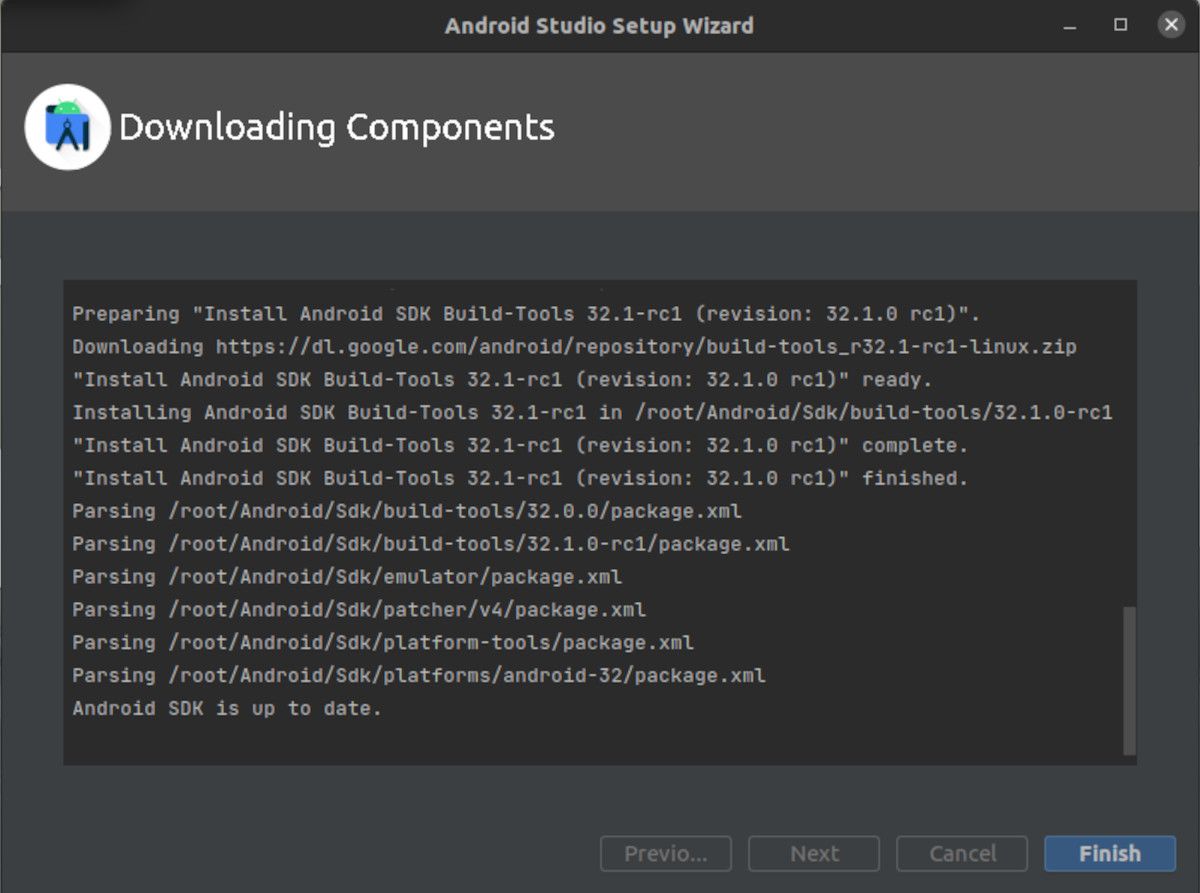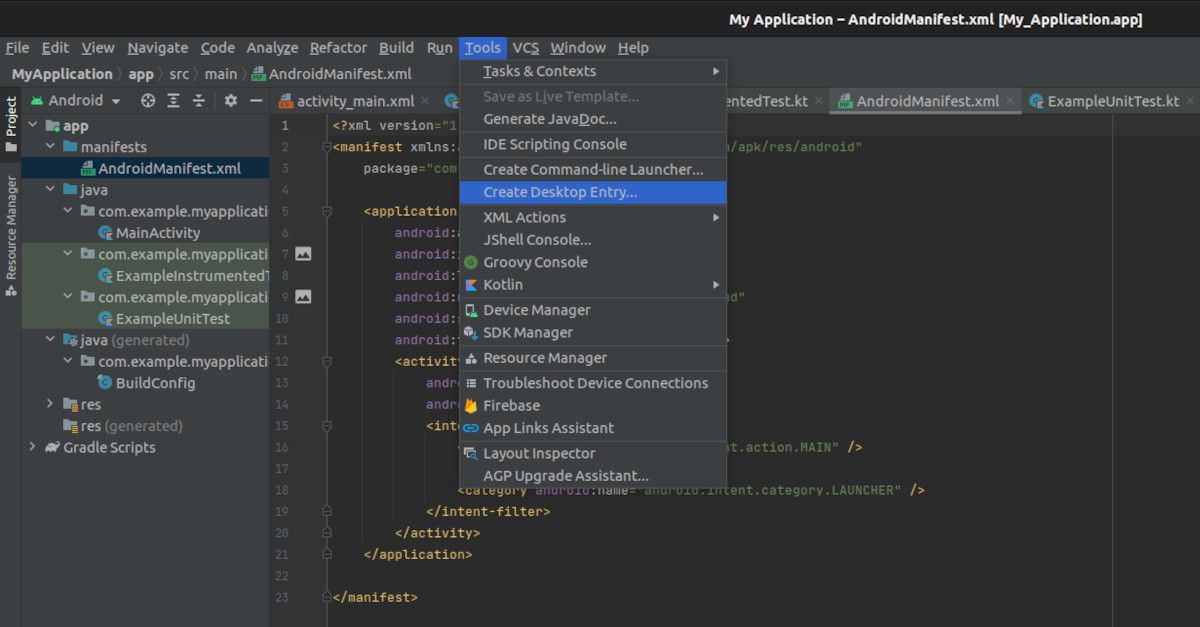Cách cài đặt Android Studio trên Ubuntu
Hệ điều hành Android chạy trên 2,5 tỷ thiết bị trên toàn cầu. Nhu cầu về các kỹ sư phần mềm Android để phát triển các ứng dụng mới và duy trì các ứng dụng hiện có là rất lớn.
Đây là cách bạn có thể bắt đầu phát triển ứng dụng Android bằng cách cài đặt Android Studio trên Ubuntu, bao gồm Android SDK, Java Development Kit (JDK) và các phần mềm khác cần thiết để bắt đầu phát triển các ứng dụng Android gốc. Hãy bắt đầu nào!
Mục Lục
Android Studio là gì?
Android Studio là một Môi trường phát triển tích hợp (IDE) để phát triển các ứng dụng Android gốc. Nó dựa trên IntelliJ và được phát triển với sự cộng tác của JetBrains, đặc biệt dành cho các nhà phát triển Android.
Android Studio hoàn toàn miễn phí và có sẵn trên Windows, Linux, Chrome OS và macOS. Nó cũng được hỗ trợ nguyên bản trên chip silicon Apple M1 dựa trên ARM.
Ngoài việc là một IDE, Android Studio còn đi kèm với tất cả các thành phần phần mềm cần thiết để phát triển ứng dụng Android trên PC Linux.
Android Studio hỗ trợ phát triển ứng dụng Android bằng ngôn ngữ lập trình Java và Kotlin.
Bước 1: Tải xuống Android Studio trên Ubuntu / Linux
Bạn có thể tải xuống Android Studio từ trang chính thức của nhà phát triển Android.
Nhấp vào Tải xuống sẽ lưu trình cài đặt vào thư mục tải xuống mặc định của bạn, rất có thể là Tải xuống thư mục.
Tải xuống: Android Studio (Miễn phí)
Bước 2: Cấu hình cài đặt trước
Giả sử bạn đã tải xuống Android Studio vào thư mục Tải xuống, hãy điều hướng đến thư mục đó bằng lệnh cd.
cd ~/DownloadsSau đó, giải nén tệp TAR của Android Studio bằng cách sử dụng nhựa đường lệnh như sau:
tar -xzvf android-studio-*.tar.gzĐi vào thư mục đã giải nén và di chuyển android-studio thư mục đến /opt danh mục.
sudo mv android-studio /opt/Bạn sẽ cần các đặc quyền sudo hoặc nâng cao để chạy lệnh này.
Đặt android-studio bên trong /opt thư mục làm cho nó có sẵn cho tất cả người dùng trên hệ thống Linux của bạn.
Cài đặt các phụ thuộc bắt buộc
Bạn nên cài đặt các phụ thuộc phần mềm Android Studio sau nếu bạn đang chạy phiên bản 64-bit của Linux.
Đối với các bản phân phối Linux dựa trên Debian, chẳng hạn như Ubuntu, Pop! _OS, v.v., hãy cài đặt như sau:
sudo apt-get install libc6 libncurses5 libstdc++6 lib32z1 libbz2-1.0Đối với Fedora và các bản phân phối Linux dựa trên RHEL khác, bạn có thể chạy như sau:
sudo yum install zlib ncurses-libs bzip2-libsBước 3: Khởi chạy Trình cài đặt Android Studio
Đi qua / opt / android-studio / bin thư mục:
cd /opt/android-studio/binBắt đầu studio.sh script bằng cách sử dụng lệnh sau:
sudo ./studio.shSau đó, hệ thống sẽ hiển thị cho bạn một trình hướng dẫn cài đặt để hướng dẫn bạn cài đặt. Bấm vào Được để sử dụng lựa chọn mặc định, tức là bạn không nhập bất kỳ cài đặt nào.
Tiếp theo là trang thống kê sử dụng. Chọn có gửi số liệu thống kê sử dụng cho Google hay không. Đối với điều này, chỉ cần sử dụng lựa chọn mặc định. Bấm vào Kế tiếp trên trang tiếp theo.
Trình hướng dẫn cài đặt sẽ hướng dẫn bạn qua tất cả các bước của quá trình cài đặt. Một số điều bạn sẽ thiết lập trong quá trình cài đặt là:
- Chủ đề giao diện người dùng: Hầu hết các nhà phát triển sử dụng các chủ đề tối để tránh mỏi mắt do dành nhiều giờ trước màn hình máy tính
- Điều khoản thỏa thuận cấp phép Android Studio cho Android SDK
Cuối cùng, nhấp vào Hoàn thành để hoàn tất quá trình cài đặt Android Studio của bạn.
Bước 4: Thêm Android Studio vào danh sách ứng dụng
Bạn nên thêm Android Studio vào danh sách các ứng dụng Linux của mình để dễ dàng truy cập IDE trong tương lai. Thêm Android Studio vào danh sách ứng dụng của bạn cũng giúp bạn dễ dàng ghim phím tắt của nó vào thanh yêu thích hoặc thanh tác vụ.
Trong IDE Android Studio, Nhấp vào Công cụ nút menu và chọn Tạo mục nhập trên máy tính để bàn.
Bây giờ bạn có thể tìm kiếm Android Studio trong menu ứng dụng và khởi chạy nó từ đó.
Phát triển ứng dụng Android gốc trên Ubuntu
Thiết lập PC Linux của bạn để phát triển các ứng dụng Android gốc với Android Studio là một bước quan trọng trong hành trình phát triển ứng dụng Android đầu tiên của bạn.
Ngoài điện thoại thông minh và máy tính bảng, Android còn chạy trên thiết bị đeo được, ô tô, v.v. Điều này khiến việc học cách phát triển ứng dụng Android trở thành một khoản đầu tư đáng giá.
Đọc tiếp
Giới thiệu về tác giả